怎么看端口有没有被占用?Win11查看端口是否占用的方法
怎么看端口有没有被占用?相信有很多用户都是不太清楚具体的操作方法的,针对这一情况,今天小编精心整理了详细的Win11查看端口是否占用的方法分享给大家,有需要的朋友们一起跟着小编来学习吧,希望以下教程对你有所帮助哦。
Win11查看端口是否占用的方法:
1、按 Win + X 组合键,或右键点击任务栏底部的Windows开始图标,在打开的隐藏菜单项中,选择运行;

2、运行窗口,输入 cmd 命令,按确定或回车,打开命令提示符窗口;
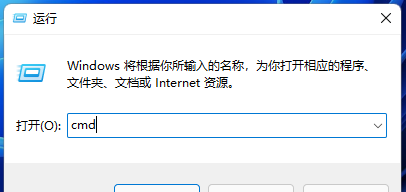
3、命令提示符窗口中,输入并按回车执行 netstat -ano 命令,可以获得所有网络连接活动的列表,在表中,本地地址IP地址后方冒号之后的即是端口号;

4、如果想要查找特定的端口,可以输入并回车执行 netstat -aon|findstr “端口号” 命令,例如:netstat -aon|findstr “80”,即为查找端口号为80的信息;

5、想要找到是哪个程序占用了端口号,可以记下最后一列的PID数字;
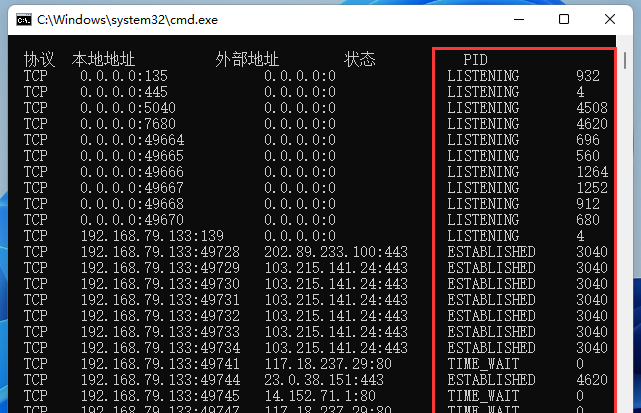
6、按 Shift + Ctrl + Esc 组合键,可以快速打开任务管理器,然后切换到详细信息选项卡中查找相同PID的程序,这样就可以确定是哪个程序占用了端口,从而进行修改端口或者停止应用等操作了;

相关文章
- Win11有什么优点?Win11最令人称赞的5个新特性盘点
- Win11内存占用高怎么办?Win11内存占用高解决方法
- 电脑升级Win11键盘不能用怎么办?Win11按键失灵解决办法
- Win11怎么升级 Win10怎么升级到Win11
- 8代酷睿支持Win11吗?8代酷睿是否支持Win11详细介绍
- Win11正式版安装教程图解 Win11正式版最全安装教程
- Win11如何展示文件扩展名?Win11展示文件扩展名的方法
- 老电脑能装Win11吗?老电脑能不能装Win11详细介绍
- Win11如何使用多桌面功能?Win11使用多桌面功能的方法
- Win11错误代码0x80070002 Win11升级错误代码0x80070002解决方法
- Win11计算机管理器怎么打开?Win11设备管理器打开方法介绍
- Win11如何关闭自动更新?Win11更新服务关闭教程
- Win11安装失败怎么办 Win11安装报错的解决办法
- 微软Win11测试/预览版任务栏无响应、有区域无法加载怎么解决?
- Win11如何设置默认应用?Win11设置默认应用的方法
- Win11如何添加字体?Win11添加字体教程
